Sådan slår du undertekster til på Zoom

Lær hvordan du slår undertekster til på Zoom. Zooms automatiske undertekster gør det lettere at forstå opkaldsindholdet.
Instagram er et socialt netværk, som mange mennesker elsker og bruger i dag. Ikke alene kan brugere følge andres opslag og historier, men de kan frit sende deres egne videoer til nyhedsbrevet. Ligesom Facebook giver Instagram nu også brugere mulighed for at tilføje udvalgte historier til deres personlige sider.
Hvis du ikke ved, hvordan du opretter en fremragende historie på din Instagram-profil, vil Download.vn i dag introducere artiklen Instruktioner til at oprette en fremragende historie på Instagram , se venligst den. .
Videotutorial om oprettelse af Instagram-højdepunkter
Instruktioner til at skabe fremragende historier på Instagram
Trin 1: For at gøre dette åbner vi først Instagram-applikationen på vores telefon.
Trin 2: På applikationens startside skal du klikke på Instagram-avatar-ikonet i nederste højre hjørne af skærmen.
Trin 3: Klik nu på plusikonet i afsnittet Udvalgte nyheder på din personlige side.
Trin 4: Vælg en historie, du har lagt ud, som du vil indstille som Udvalgte nyheder , og tryk derefter på knappen Næste.

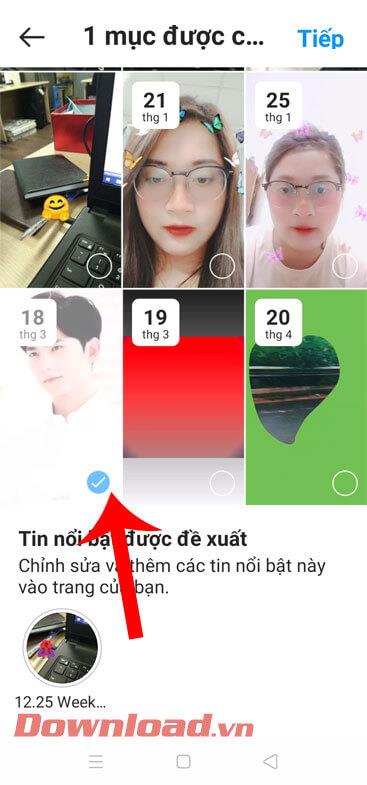
Trin 5: Indstil titlen og forsidebilledet for den fremhævede historie , og tryk derefter på knappen Udført i øverste højre hjørne af skærmen.
Trin 6: Når du vender tilbage til din Instagram-profil, vil du se, at den fremhævede historie er blevet oprettet.


Trin 7: Hvis du vil fjerne udvalgte historier , skal du først klikke på den udvalgte historie, du vil fjerne.
Trin 8: Tryk på ikonet med tre prikker i nederste højre hjørne af skærmen.
Trin 9: Klik derefter på Fjern fra fremhævede nyheder.
Trin 10: På skærmen vises et meddelelsesvindue " Fjern video fra udvalgte nyheder?" ”, skal du klikke på knappen Fjern video . Vent derefter et stykke tid, og historien vil blive fjernet fra de udvalgte nyheder.


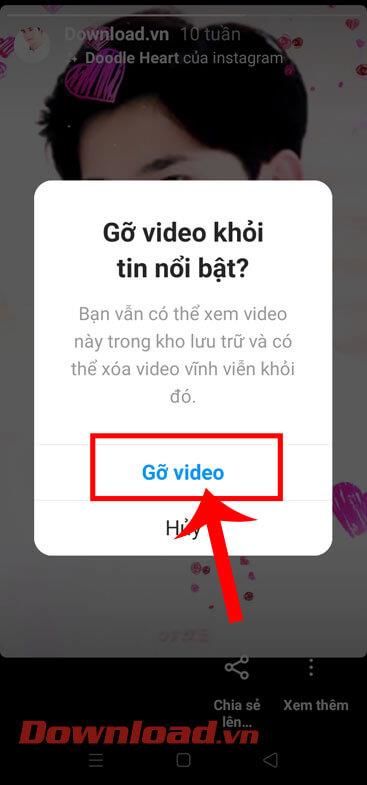
Ønsker dig succes!
Lær hvordan du slår undertekster til på Zoom. Zooms automatiske undertekster gør det lettere at forstå opkaldsindholdet.
Modtager fejludskrivningsmeddelelse på dit Windows 10-system, følg derefter rettelserne i artiklen og få din printer på sporet...
Du kan nemt besøge dine møder igen, hvis du optager dem. Sådan optager og afspiller du en Microsoft Teams-optagelse til dit næste møde.
Når du åbner en fil eller klikker på et link, vil din Android-enhed vælge en standardapp til at åbne den. Du kan nulstille dine standardapps på Android med denne vejledning.
RETTET: Entitlement.diagnostics.office.com certifikatfejl
For at finde ud af de bedste spilsider, der ikke er blokeret af skoler, skal du læse artiklen og vælge den bedste ikke-blokerede spilwebsted for skoler, gymnasier og værker
Hvis du står over for printeren i fejltilstandsproblemet på Windows 10-pc og ikke ved, hvordan du skal håndtere det, så følg disse løsninger for at løse det.
Hvis du undrede dig over, hvordan du sikkerhedskopierer din Chromebook, har vi dækket dig. Lær mere om, hvad der sikkerhedskopieres automatisk, og hvad der ikke er her
Vil du rette Xbox-appen vil ikke åbne i Windows 10, så følg rettelserne som Aktiver Xbox-appen fra Tjenester, nulstil Xbox-appen, Nulstil Xbox-apppakken og andre..
Hvis du har et Logitech-tastatur og -mus, vil du se denne proces køre. Det er ikke malware, men det er ikke en vigtig eksekverbar fil til Windows OS.
![[100% løst] Hvordan rettes meddelelsen Fejludskrivning på Windows 10? [100% løst] Hvordan rettes meddelelsen Fejludskrivning på Windows 10?](https://img2.luckytemplates.com/resources1/images2/image-9322-0408150406327.png)




![RETTET: Printer i fejltilstand [HP, Canon, Epson, Zebra & Brother] RETTET: Printer i fejltilstand [HP, Canon, Epson, Zebra & Brother]](https://img2.luckytemplates.com/resources1/images2/image-1874-0408150757336.png)

![Sådan rettes Xbox-appen vil ikke åbne i Windows 10 [HURTIG GUIDE] Sådan rettes Xbox-appen vil ikke åbne i Windows 10 [HURTIG GUIDE]](https://img2.luckytemplates.com/resources1/images2/image-7896-0408150400865.png)
